
テーマの設定まではできたけど、
この後は何を設定すればいいんだろう?

テーマの設定が終わったら、次はプラグインを入れましょう。

プラグイン?
また聞いたことが無い単語が。

プラグインは便利な機能を追加できる拡張機能のことです。
プラグインを入れることでWordpressの機能を格段に増やすことができます。
プラグインの種類はたくさんあるので、初心者向けのおすすめプラグインも紹介します。

機能を増やすこともできるんだ!
早速教えてください。

前回までにWordPressのインストール方法とテーマについて解説してきました。今回もWordPressを使うにあたって絶対に必要なプラグインについての解説と初心者が絶対に入れた方がいいプラグインについて紹介していきたいと思います。
WordPressの始め方とテーマの設定方法については調べている方はこちらを先にお読みください。
WordPress初心者におすすめのプラグイン7選とは?
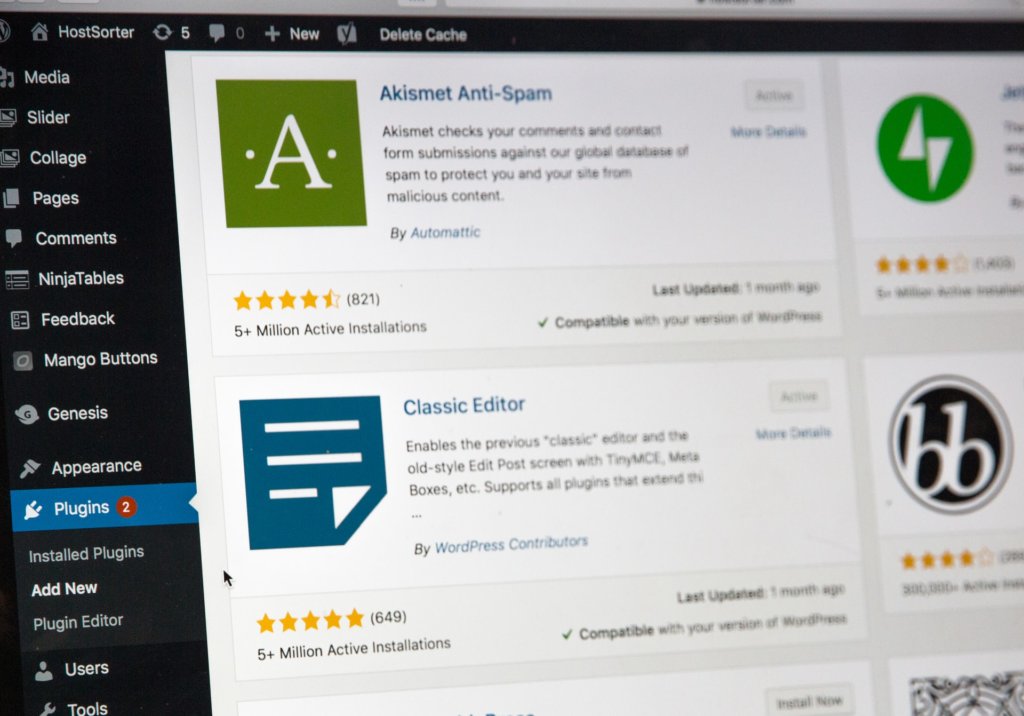
WordPressのプラグインの役割とは?
WordPressのプラグインとは簡単に言うと拡張機能のことです。今までの記事でWordPressはカスタマイズ性に優れていると解説いしてきましたが、カスタマイズをしやすいようにWordPressのデフォルトでの機能はとてもシンプルな作りになっています。つまりプラグインとは、その基本的な機能に追加で新しい機能を入れるプログラムのことを言います。
プラグインには「お問い合わせフォーム」を追加するものや、「セキュリティを向上させる」もの、「SEO対策」をしてくれるもの、ほかにも「WordPressの日本語表示のバグを減らす」ものなどいろいろなものが用意されています。
プラグインを上手に使うことで、自分のサイトの機能を自由にカスタマイズすることができるようになります。

WordPressの良さはカスタマイズ性が高いことです。プラグインを上手に選んでオリジナルサイトを目指しましょう。
WordPressのプラグインのインストール方法は?
WordPressのプラグインのインストール方法はとても簡単です。WordPressのダッシュボードから「プラグイン」→「新規追加」を選ぶだけです。
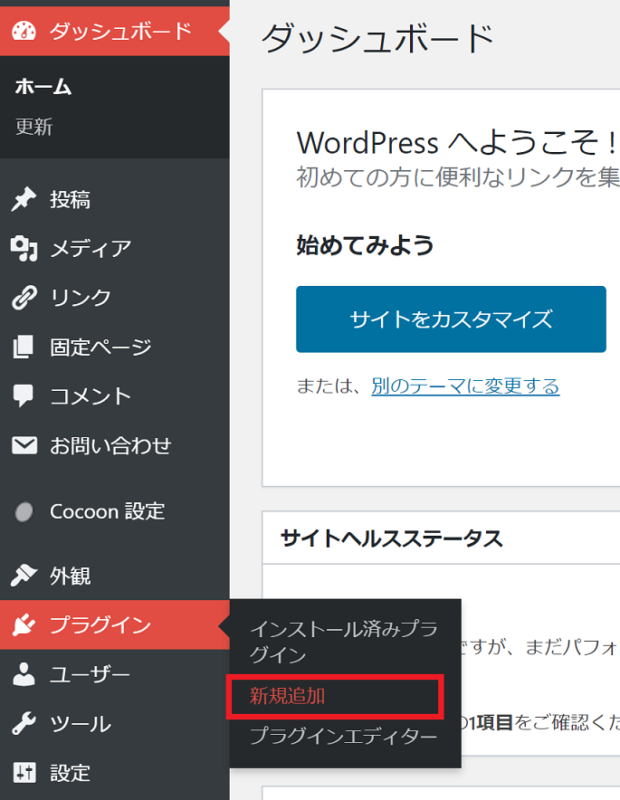
すると「プラグインを追加」の画面がでるので、ここでインストールしたいプラグインを探し、「今すぐインストール」を押すだけです。もちろん、この画面でプラグインの検索をかけることもできます。
インストールが終わったら「有効化」を押すことですぐにプラグインを使用することもできますし、ダッシュボードの「プラグイン」→「インストール済みプラグイン」から自分がインストールしたプラグインの管理を一度に行うこともできます。
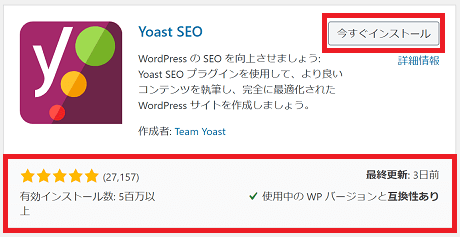

プラグインの追加は簡単ですね!様々なプラグインがありますがどれをインストールすればよいのでしょうか?
初心者おすすめプラグイン7選!
プラグインは便利ですが、数がたくさんありすぎてどれをインストールしていいのか迷いますよね!ここでは初心者が絶対に入れて損がないプラグインを紹介します。まずはここを参考にプラグインを入れていただき、必要に応じて追加したり削除したり自分なりのサイトを作ってください。
①WP Multibyte Patch(WordPressの日本語のバグ修正)
WordPressはもともとは英語で作られています。「WP Multibyte Patch」は日本語の表示をする際に起こるバグを修正するパッチです。日本語でサイトを作る場合は必ず入れておきましょう。
②SiteGuard WP Plugin(セキュリティ対策)
「SiteGuard WP Plugin」はWordPressのセキュリティを強化するプラグインです。このプラグインを追加することでログイン時のかな入力が求められるようになったり、連続したログインの失敗でのロック機能などが追加されます。こちらもほかのセキュリティ対策をしていない場合必ず入れておきましょう。
③All in One SEO Pack(SEO対策)
「All in One SEO Pack」は、メタタグの自動作成やGoogleアナリティクスとの連携、サイトマップ作製など「SEO対策」を行うことができるプラグインです。ほかに「SEO対策」をしていないなら必ずインストールしておきましょう。
SEO対策のことについては「ブログのSEO対策とは?」の記事で解説していますのでそちらも、ぜひお読みください。
④Google XML Sitemaps(サイトマップ作製)
「Google XML Sitemaps」はXMLサイトマップを自動で作製と検索エンジンに送信してくれるプラグインです。サイトマップというのはそのサイトのそれぞれのページの場所を示す地図のようなものと考えてください。サイトマップを検索エンジンに送ることで自分のサイトの存在を検索エンジンに知らせることができます。こちらも他のサイトマップ作製のプラグインを入れていないのでしたらぜひ入れておきましょう。
⑤Contact Form 7(お問い合わせフォームを作る)
「Contact Form 7」を入れることによって、簡単にお問合せフォームのページを作ることができます。事前に設定することで問い合わせフォームに入力した訪問者に自動返信メールを送ることもできます。
⑥Akismet Anti-Spam (アンチスパム)
「Akismet Anti-Spam」はコメントや問い合わせフォームに送られてくるスパムメッセージから守ってくれます。インストール時に無料登録する必要があります。登録方法がわからない場合は、登録方法を検索してみてください。
⑦Compress JPEG & PNG images(画像圧縮)
「Compress JPEG & PNG images」はサイトに貼る画像を圧縮することができるプラグインです。サイトの表示速度を上げるためにも画像の圧縮はかなり重要です。プラグインをインストールした後に「TinyPNG」のアカウントを作ることで1か月で画像を最大500枚まで無料で使うことができます。こちらも登録方法を詳しく解説しているサイトがあるので、登録方法がわからない場合は検索をしてみてください。

ここで紹介しているプラグインはほんの一部です。必要に応じてプラグインを追加していきましょう。
この記事では、WordPressのプラグインのインストール方法と初心者向けにおすすめのプラグイン7種を紹介しました。プラグインはインストールするだけでWordPressの機能が充実するとても便利なものです。この記事で紹介した7つのプラグインもサイト作りの参考にしていただければと思います。
こちらの記事で「無料で集客の分析ができるGoogleアナリティクス」について解説していきます。ここまでいろいろ使えるツールが無料で使うことができますので必ず導入することをおすすめします。ぜひ記事を続けてお読みください。
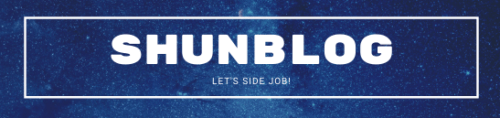



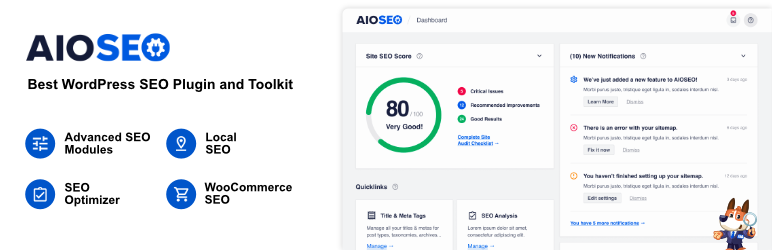







コメント